Graafinen esitys¶
Tabellan raporteista pystytään muodostamaan kaavioita, jotka voidaan myös tallentaa Mittarit alueelle jatkuvaa seurantaa varten. Mittarit alueesta lisää sivulla Mittarit.
Yksinkertaisen peruskuvan saa tehtyä yhdestä rivistä tuplaklikkaamalla rivin tekstiä. Vaihtoehtoisesti voidaan myös merkitä halutut rivit tai sarakkeet ja painamalla -raportointi painiketta.
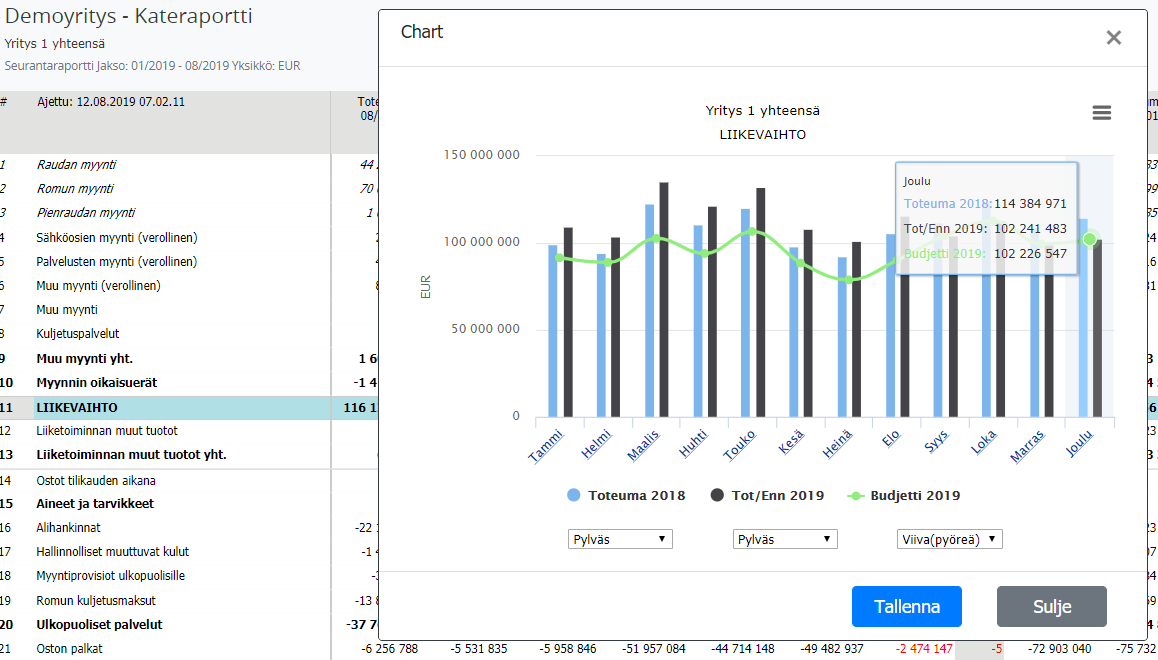
Kaavio valitusta alueesta¶
Maalaa raportin solut (esimerkissä kaksi solua maalattu) ja paina -kuvaketta
Solut voi merkitä myös painamalla ja pitämällä näppäimistön Ctrl-näppäintä, kun merkitsee solut.
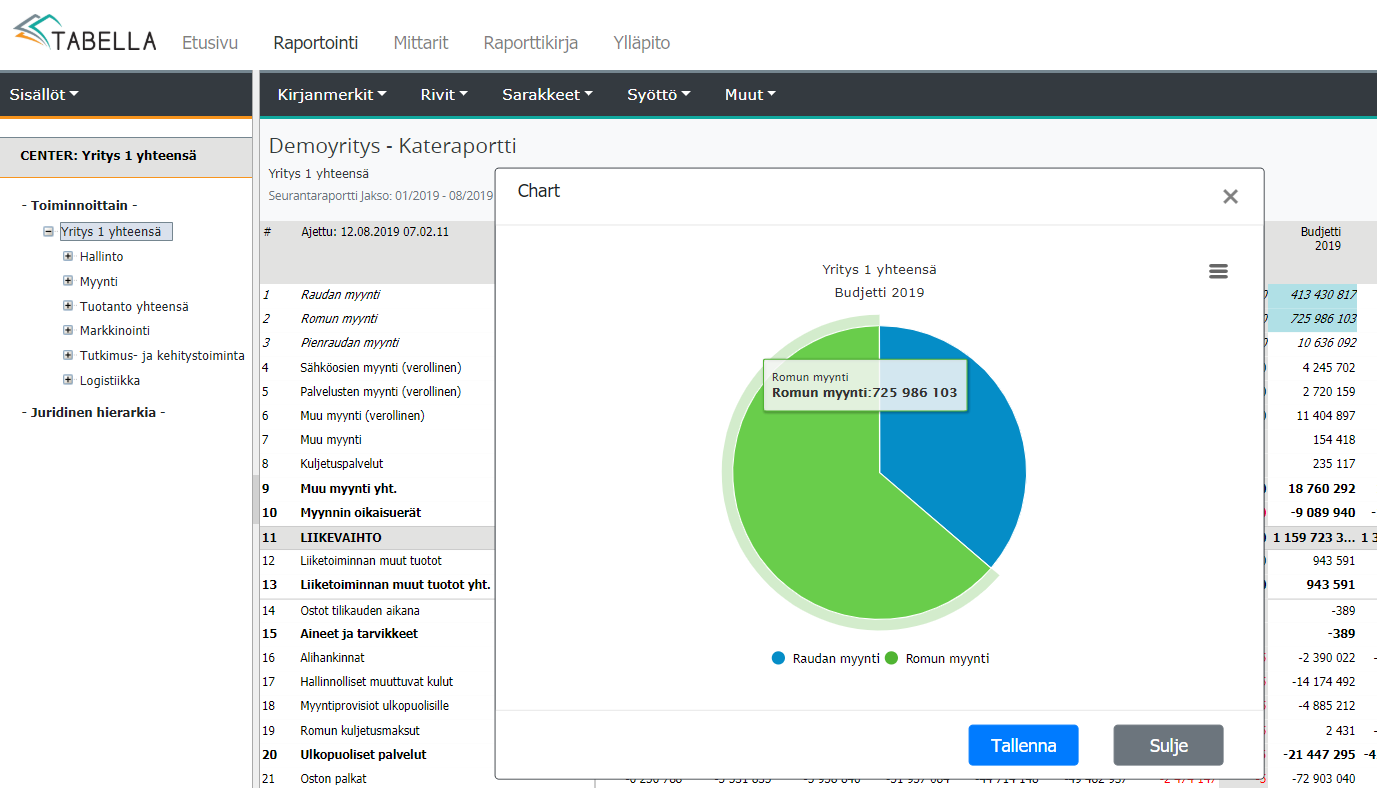
Muista
Ympyräkaavioihin ei kannata valita positiivisia ja negatiivisia lukuja ristiin.
Kaavio yhdestä solusta¶
Valitse yksi solu, esimerkiksi kuluvan vuoden kumuloitu liikevaihto ja paina -kuvaketta.
Vertailujaksona on kuluvan vuoden budjetin koko vuoden liikevaihto.
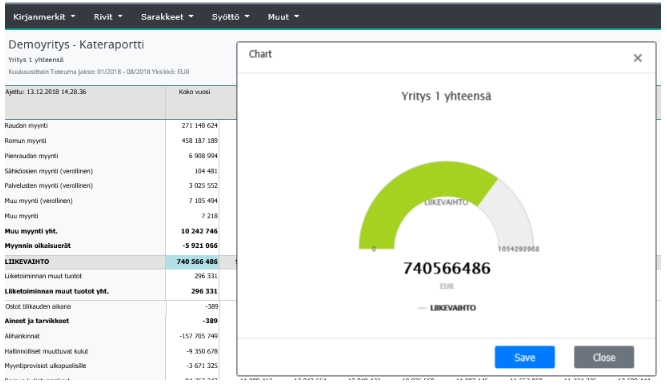
Kaavion asetukset¶
Analyysisarakkeista tehdystä kaaviosta avautuu valikko kaavion asetuksiin.
Tallenna kuvan asetukset kaikille käyttäjille oletukseksi: Pääkäyttäjä voi tallentaa kaavion aikajaksojen esitystavat kaikille yhteisiksi asetuksiksi, jotka loppukäyttäjä voi halutessaan muuttaa.
Palauta oletusasetukset: Palauttaa kaavion aikajaksojen esitystavat järjestelmään asetettujen oletuksien mukaisiksi.
Lisää/poista kuvaan uusi aikajakso: Asetuksista pystyy vaihtamaan graafissa olevia aikajaksoja, jotka palautuu oletuksiksi, kun raportin sarakkeistoa vaihdetaan. Aikajakson lisäys/poisto vaikuttaa vain näytöllä näkyvään kaavioon. Muutokset ei jää voimaan, jos kaavio tallennetaan mittariksi.
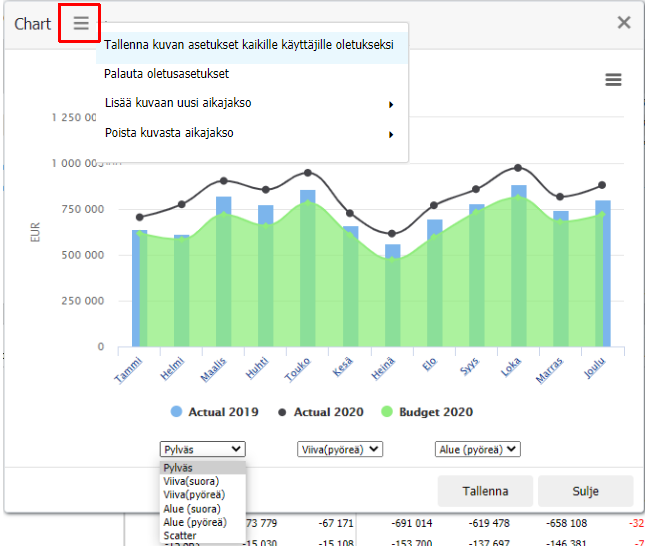
Porautuminen kaaviosta¶
Kaaviossa pääsee porautumaan alemmas aina tapahtumiin asti klikkaamalla kuvan, esimerkiksi piirakan osaa.
Alla on esimerkki, jossa ”Yritys yhteensä” -tasolla lyhyessä raportissa valittu kaksi rivin solua, joista on piirretty piiraskaavio. Kuvassa poraudutaan alemmas klikkaamalla Palvelusten Myynti > Tuotanto yhteensä > tekninen tuki, joka avaa lopuksi kuvan alimman tason.
Porautuminen kaaviosta toimii samalla periaatteella myös pylväskaaviossa.
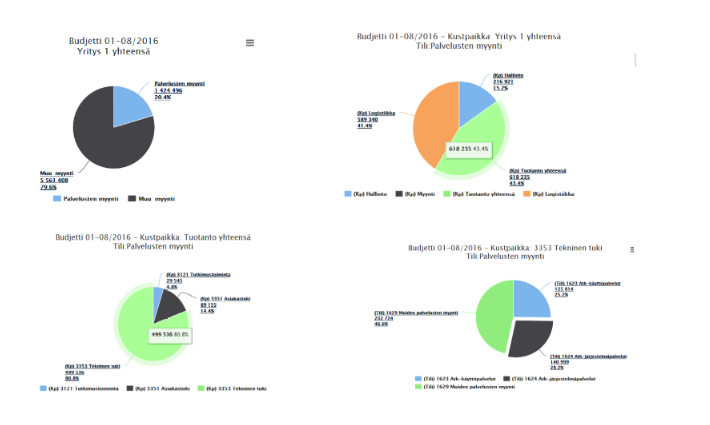
Palaa takaisin selailuun sulkemalla kuva(t) ja painamalla -painiketta.